前回はQEMUを使ったイメージファイルの変換方法について説明しましたが、
今回はVMwareにUbuntu20.04 ltsをインストールする手順について解説します。
Ubuntuのisoファイルのダウンロード元については、Googleで「Ubuntu」とキーワード検索をすると、
トップにUbuntuの公式サイトが表示されます。
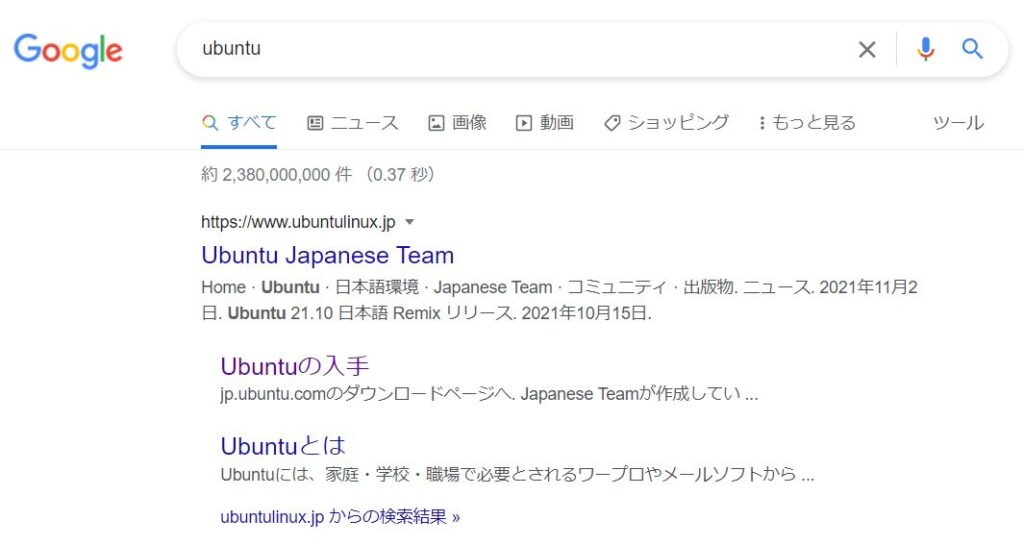
上記の検索結果から、「Ubuntuの入手」をクリックするとisoファイルのダウンロードページに移動できます。
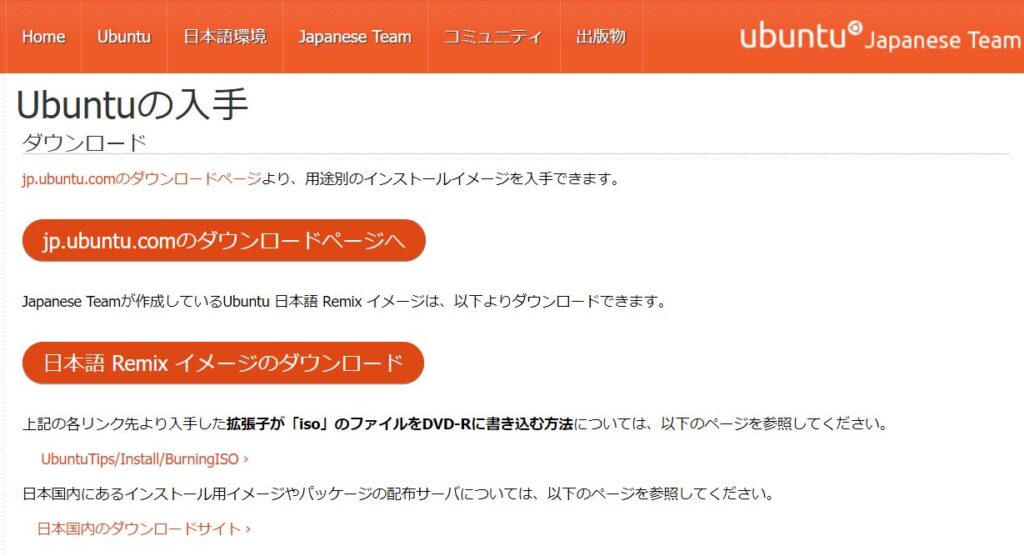
ダウンロードをクリックしてインストールファイル(isoファイル)をダウンロードしましょう。
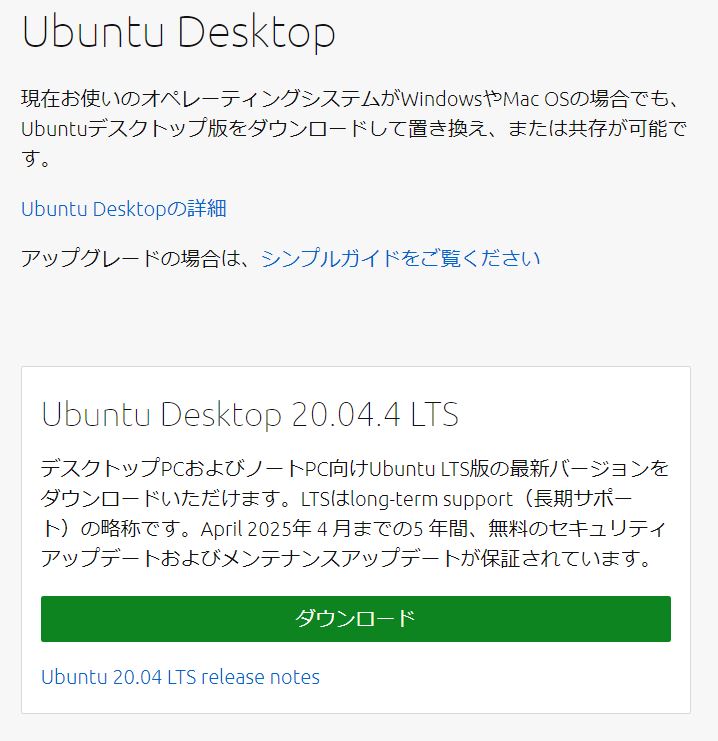
VMwareの設定方法
VMwareを起動後、新しいマシンの作成をクリックします。
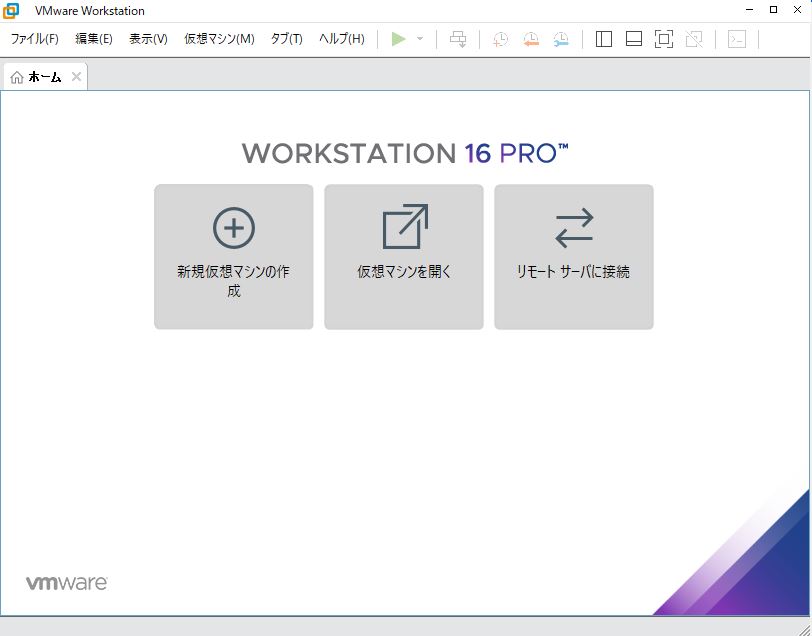
新規マシンウィザード画面が起動するので、ここは標準を選択します。
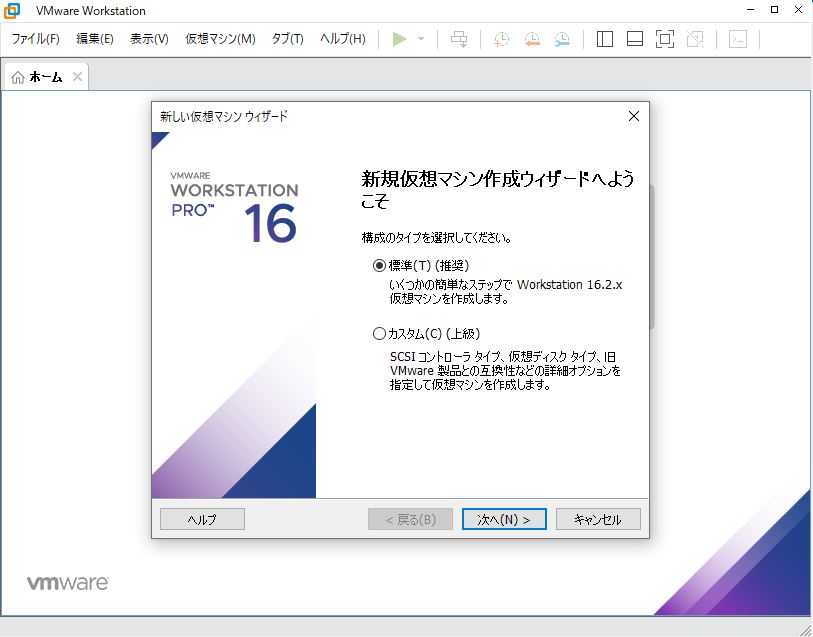
続いて、「ゲストOSのインストール」画面において、先ほどダウンロードしたubuntuのisoファイルをインストーラディスクイメージファイルとして選択します。
ダウンロードしたisoファイルが正しく選択されていれば、Ubuntu…が検出されましたというメッセージが表示されます。
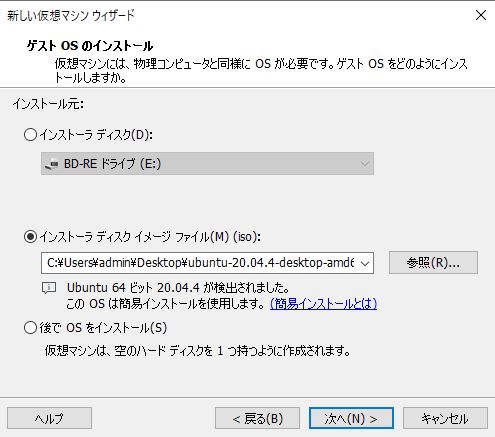
「簡易インストール情報」画面では、ユーザ名やパスワードを入力します。
この後、まだ設定画面が続きますが、「次へ」を押していればOKです。
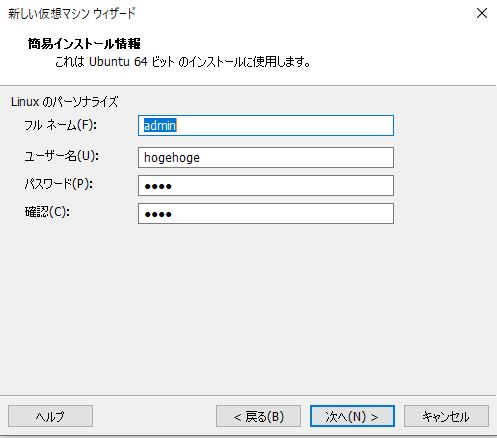
設定完了後、VMwareに設定したUbuntuが仮想マシンとして登録されるので、起動します。
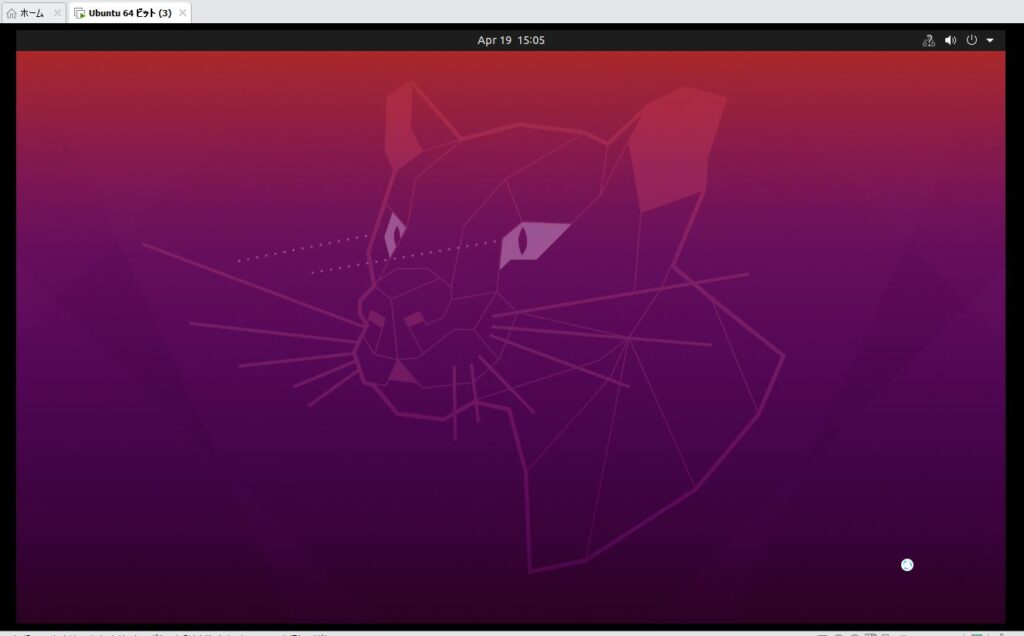
無事、Ubuntuのロゴが表示されました。この後は初期設定画面へと移行します。
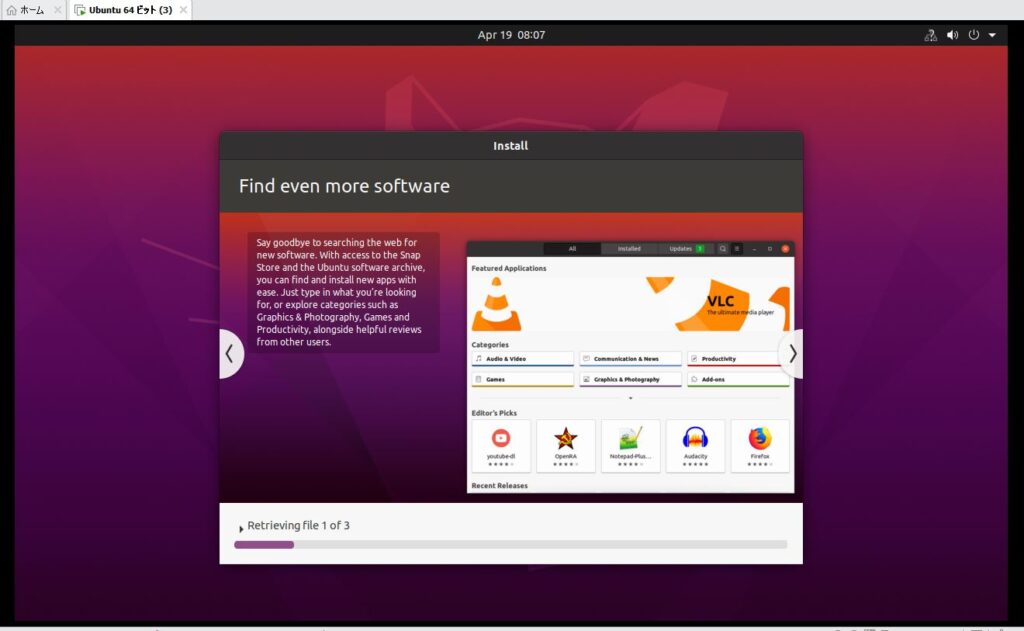
初期設定が完了すれば、VMware上でUbuntuを利用できるようになります。
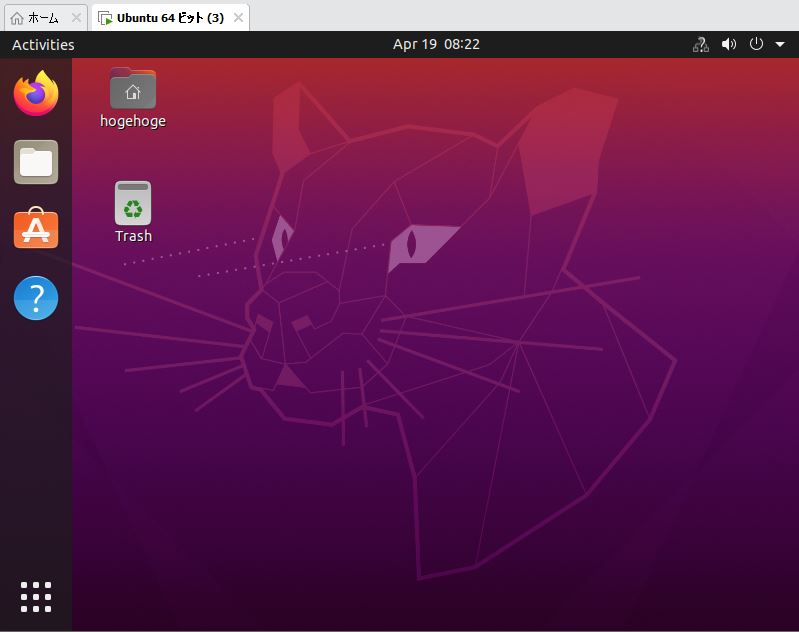
以上がVMwareにUbuntuをインストールする手順となります。
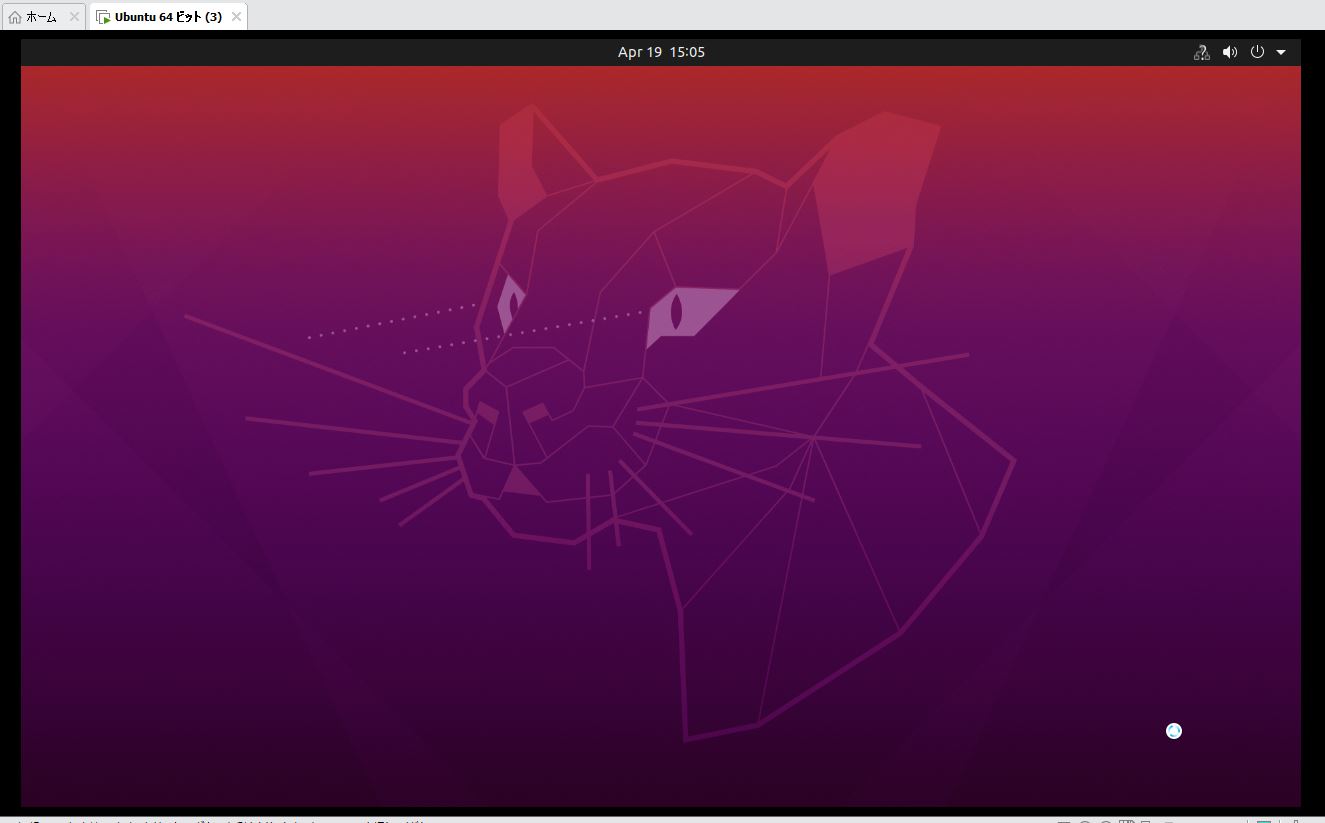


コメント